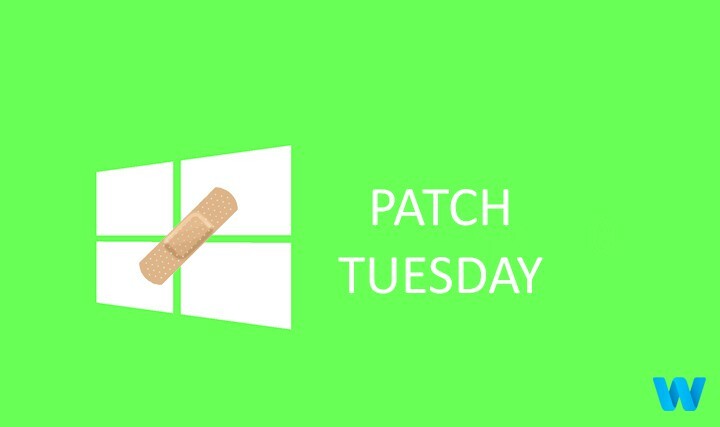- Мицрософт стално примењује нове мере које побољшавају целокупно искуство ажурирања оперативног система Виндовс на Виндовс 10 рачунарима.
- Упркос томе, грешке као што је 0к80072аф9 су неизбежне. Да бисте решили овај проблем, проверите антивирусни програм или проверите да ли је Виндовс оштећен.
- Не губите више времена и погледајте велики број Грешке Виндовс Упдате поправке које имамо на располагању.

ИксИНСТАЛИРАЈТЕ КЛИКОМ НА ДАТОТЕКУ ЗА ПРЕУЗИМАЊЕ
- Преузмите алатку за поправку рачунара Ресторо који долази са патентираним технологијама (доступан патент овде).
- Кликните Започни скенирање да бисте пронашли проблеме са Виндовс-ом који би могли да изазову проблеме са рачунаром.
- Кликните Поправи све да бисте решили проблеме који утичу на безбедност и перформансе вашег рачунара
- Ресторо је преузео 0 читаоци овог месеца.
Са увођењем Виндовс 10, Мицрософт је обећао више стабилности и бољу подршку за све кориснике. Од 2015. године компанија је остала на висини задатка. Барем, већину времена.
Међутим, честа ажурирања повремено имају своје проблеме. Наиме, нека обавезна ажурирања изазивају разне проблеме. Тхе код грешке ажурирања 0к80072аф9 је само један од њих.
Понекад се може појавити грешка 0к80072аф9 и спречити ажурирање вашег Виндовс-а. Ова грешка може бити проблематична, а када говоримо о грешкама у Виндовс-у, ево неких сличних проблема које су корисници пријавили:
- Мицрософт код грешке 0к80072аф9 – Ако се ова грешка појави на вашем рачунару, обавезно проверите свој антивирус. Ваш антивирус може да омета ваш систем и да изазове појављивање ове и других грешака, па ћете можда морати да га онемогућите.
- 0к80072аф9 Виндовс продавница – Ова грешка се понекад може појавити док покушавате да користите Мицрософт Сторе. Ако се то догоди, обавезно проверите свој систем помоћу СФЦ и ДИСМ скенирања.
- 0к80072аф9 Оутлоок – Неколико корисника је пријавило овај проблем док су користили Оутлоок. Ако имате исти проблем, саветујемо вам да поново инсталирате Мицрософт Оффице и проверите да ли то решава ваш проблем.
- Грешка ажурирања 0к80072аф9 Виндовс 10 – Према корисницима, овај проблем се може појавити на било којој верзији оперативног система Виндовс, а старије верзије нису изузетак. Већина наших решења је универзална, тако да их можете применити и на Виндовс 7 и 8.
Сврха ове исправке је да побољша општу безбедност у Мицрософт Оффице-у. Међутим, како је случај показао, то може имати обрнут утицај на систем.
Познати је кривац за рушење Оффице програма и повлачење система. Данас ћемо покушати да вам помогнемо да решите овај проблем.
Како могу да поправим грешку ажурирања за Виндовс 10 0к80072аф9?
1. Проверите свој антивирус
Коришћење доброг антивируса је важно ако желите да заштитите свој рачунар од онлајн претњи. Међутим, ваш антивирус понекад може да омета ваш систем и да изазове појављивање грешке 0к80072аф9.
Да бисте решили овај проблем, саветује се да онемогућите одређене антивирусне функције и проверите да ли то помаже. Ако је проблем и даље присутан, можда ћете морати у потпуности да онемогућите свој антивирус.
У најгорем случају, ваше једино решење би могло бити уклањање антивирусног програма. Ако уклањање антивирусног програма реши проблем, размислите о томе прелазак на други антивирусни програм.
Сигурно ћете пронаћи антивирус који нуди све безбедносне захтеве без ометања вашег система. Обавезно потражите солидну базу података претњи, више слојева заштите, јак заштитни зид и функције приватности на мрежи.
2. Покушајте да ажурирате свој систем
За почетак, требало би да покушате да одмах проверите да ли постоје ажурирања. Можда су вредни Мицрософт програмери припремили исправку и чека да је добијете.
Да бисте проверили ново ажурирање КБ (базе знања), урадите следеће:
- Отворите Виндовс претраживач и укуцајте Виндовс Упдате.
- Кликните Провери ажурирања.
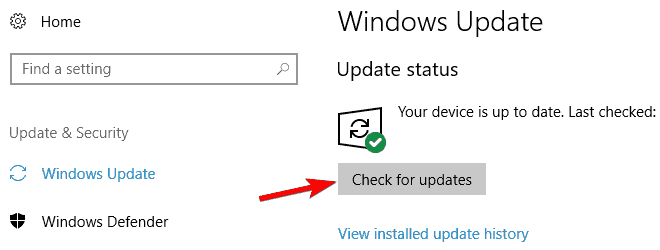
- Ако постоје доступне исправке, систем ће их инсталирати након активних сати.
Имајте на уму да ће ово радити само ако нема оштећених системских датотека. Ако проблем и даље постоји, пређите на следећи корак.
3. Проверите да ли је Виндовс оштећен
Као што сви знамо, ажурирања се инсталирају и чувају на системска партиција. Штавише, могућа инфекција малвером напредује играњем са тим основним датотекама.
Дакле, датотеке се могу оштетити или избрисати. У ствари, почињу да раде против вас. Дакле, требало би да их проверимо.
Први корак који треба да предузмете је скенирање свих партиција помоћу Виндовс Дефендер-а или антималвер софтвера треће стране.
Поред тога, желећете да проверите интегритет датотека помоћу командне линије. А ово је начин да се то уради:
- Притисните Виндовс кључ + Кс да отворите Вин + Кс мени. Сада изаберите Командни редак (администратор) или ПоверСхелл (администратор) са листе.
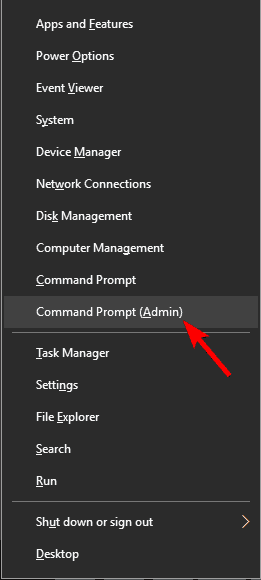
- Сада уђите сфц /сцаннов и притисните Ентер.
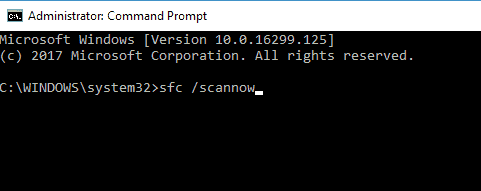
СФЦ скенирање ће сада почети. Ово скенирање може потрајати око 15 минута, па га немојте прекидати.
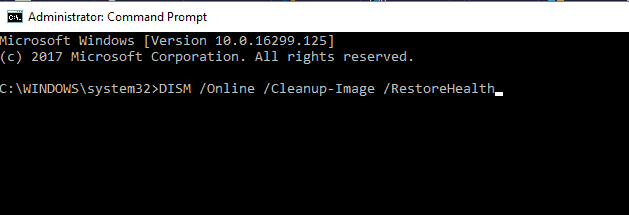
Ако не можете да покренете СФЦ скенирање или ако СФЦ скенирање није решило ваш проблем, морате да користите ДИСМ скенирање. Да бисте то урадили, покрените командну линију као администратор и покрените ДИСМ /Онлине /Цлеануп-Имаге /РестореХеалтх команда.
ДИСМ скенирање може потрајати 20 минута или више, тако да се немојте мешати у њега. Када се скенирање заврши, проверите да ли је проблем решен. Ако је проблем и даље присутан, поновите СФЦ скенирање да бисте решили проблем.
4. Очистите нежељене датотеке
Поред тога, можете користити уграђене Виндовс алате за чишћење нежељених системских датотека. Пошто они могу изазвати разне проблеме због сукоба са основним датотекама, требало би да их се решимо.
Имајте на уму да можете користити чак и поуздане чистачи трећих страна за овај задатак. Провешћемо вас кроз стандардну процедуру са уграђеним чистачем дискова:
- Отворите Виндовс Сеарцх или притисните Виндовс тастер + Р.
- Тип цлеанмгр (или Чишћење диска) и отворите алатку.

- Изаберите системску партицију (најчешће Ц:).
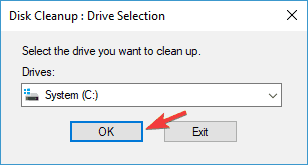
- Кликните на Очисти системске датотеке.
- Процес ће очистити нежељене датотеке.
Постоји и много одличних алата независних произвођача који могу очистити непотребне датотеке. Ако тражите добар алат треће стране за чишћење датотека, можда бисте желели да размислите ЦЦлеанер.
Стручни савет: Неке проблеме са рачунаром је тешко решити, посебно када су у питању оштећена спремишта или Виндовс датотеке које недостају. Ако имате проблема да поправите грешку, ваш систем је можда делимично покварен. Препоручујемо да инсталирате Ресторо, алат који ће скенирати вашу машину и идентификовати у чему је грешка.
Кликните овде да преузмете и почнете да поправљате.
Овај алат је невероватно једноставан за коришћење, тако да бисте требали бити у могућности да с лакоћом уклоните нежељене датотеке.
Скенираће цео ваш систем у потрази за непотребним датотекама, као и смећем претраживача и обезбедиће извештај. Само треба да изаберете шта желите да уклоните и сачекате да се процес заврши.
5. Деинсталирајте ажурирање
Ово вероватно није ни први ни последњи пут да сте инсталирали а неисправно ажурирање. Штавише, пошто Виндовс 10 се ажурира самостално, постоји могућност да ствари крену наопако.
Међутим, можете барем деинсталирати исправке које не функционишу. Да бисте се решили неисправног ажурирања, следите ова упутства:
- У Сеарцх Виндовс укуцајте Виндовс Упдате.
- Отвори Подешавања ажурирања за Виндовс.
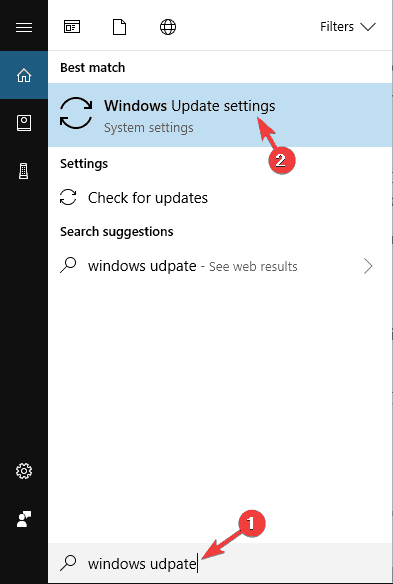
- Изабери Ажурирај историју.
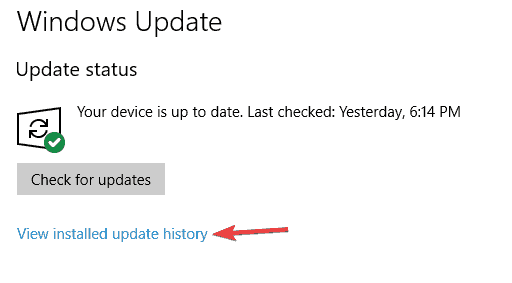
- Изаберите Деинсталирајте ажурирања.
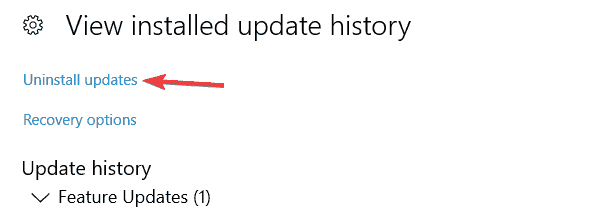
- Пронађите ажурирање које се односи на Мицрософт Оффице.
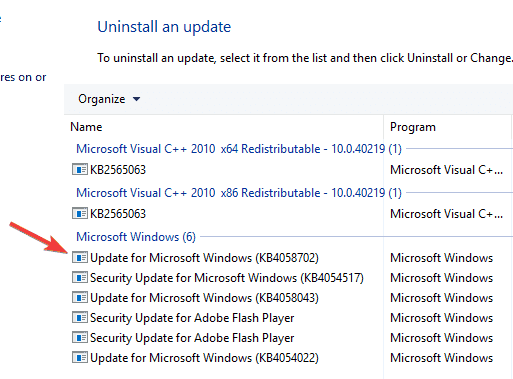
- Кликните десним тастером миша и изаберите Деинсталирај.
То би требало бити то. Поново покрените рачунар и проверите понашање система Оффице након што је датотека за ажурирање деинсталирана.
6. Поново инсталирајте Оффице
На крају, пошто се ова грешка односи на Оффице и његове апликације, можете покушати и поново инсталирајте цео пакет. То ће вас коштати времена и живаца, али ће решити и најнемилосрдније проблеме.
Постоји неколико начина да деинсталирате апликацију, али најбољи метод је да користите софтвер за деинсталацију.
У случају да нисте упознати, софтвер за деинсталирање је посебна апликација која ће уклонити изабрану апликацију заједно са свим повезаним датотекама и уносима у регистратору.
Коришћењем софтвера за деинсталацију, потпуно ћете уклонити апликацију и биће као да апликација никада није инсталирана.
На тржишту постоји много одличних апликација за деинсталирање, али ИОБит Унинсталлер нуди највише функција, па бисте можда желели да га испробате.
Када уклоните Оффице помоћу ове алатке, поново га инсталирајте и проверите да ли је проблем решен.
7. Искључите режим таблета
Виндовс 10 долази са корисном функцијом која се зове режим таблета. Као што вероватно можете да претпоставите, ова функција је намењена таблетима, а када је омогућите, оптимизоваће ваш кориснички интерфејс за уређаје са екраном осетљивим на додир.
Међутим, понекад ова функција може да омета ваш систем, а према мишљењу корисника, може чак изазвати и појаву грешке 0к80072аф9.
Да бисте решили овај проблем, само морате да онемогућите режим таблета. Ово је невероватно једноставно и то можете да урадите пратећи ове кораке:
- Отвори Акциони центар. То можете учинити тако што ћете кликнути на икону Акционог центра на вашем Трака задатака или коришћењем Виндовс тастер + А тастерска пречица.
- Ако је режим таблета омогућен, кликните на њега да бисте га онемогућили.
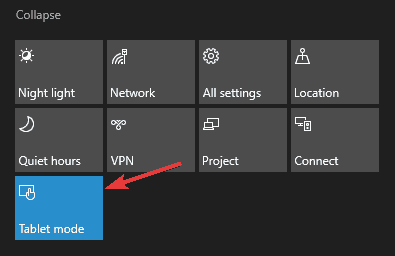
Када је ова функција онемогућена, проверите да ли је проблем решен.
8. Користите враћање система
Ако и даље добијате грешку 0к80072аф9, можда ћете моћи да је поправите помоћу Опоравак система. У случају да нисте упознати, Систем Ресторе је функција која вам омогућава да вратите рачунар у претходно стање и решите све недавне проблеме.
Да бисте вратили свој систем користећи Систем Ресторе, потребно је само да урадите следеће:
- Притисните Виндовс тастер + С и уђи враћање система. Изабери Направите тачку враћања са листе резултата.
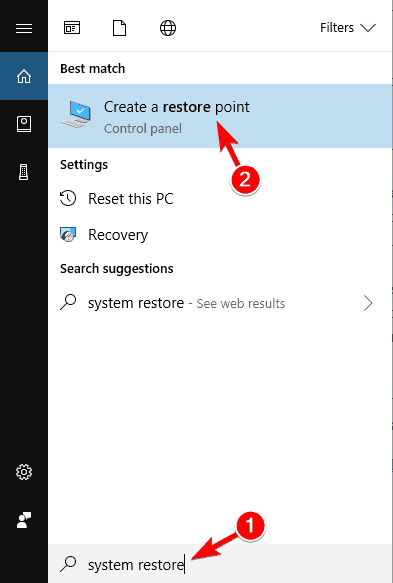
- Тхе Системска својства прозор ће се појавити. Кликните Систем Ресторе дугме.
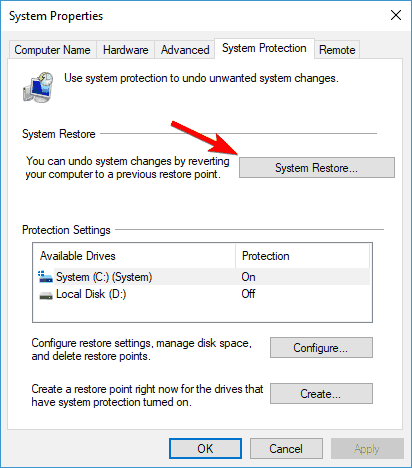
- Када Систем Ресторе отвори се прозор, кликните Следећи.

- Ако је доступно, проверите Прикажи још враћања бодова. Изаберите жељену тачку враћања и кликните Следећи.

- Пратите упутства на екрану да бисте довршили процес обнављања.
Након што вратите свој рачунар, проверите да ли се код грешке 0к80072аф9 и даље појављује.
Ово су била наша решења за грешку ажурирања Виндовс 10 0к80072аф9. Свакако се надамо да сте успели да их решите. Поред тога, ако имате било каквих недоумица или питања, обавезно их поделите у одељку за коментаре испод.
Слободно користите ово брзи водич за исправљање грешака 0кц1900208.
Виндовс је огроман оперативни систем, тако да грешке нису ништа необично. Не брините јер имамо и супер Виндовс 10 грешке чвориште за вас.
- Могу ли да зауставим ажурирање за Виндовс 10 у току?
Да ти то можеш. Једноставно кликните на Зауставити линк у ажурирању у горњем левом углу. Следеће би требало да се појави оквир за дијалог, који ће вам пружити процес за заустављање напретка инсталације.
- Шта се дешава ако искључите рачунар током ажурирања?
Ако искључите рачунар током ажурирања, ризикујете да оштетите инсталацију оперативног система Виндовс, што би могло да је додатно уништи. Ако се ово деси, употребите ово водич за поправку Виндовс 10 рачунара са меким опекама.
 Још увек имате проблема?Поправите их овим алатом:
Још увек имате проблема?Поправите их овим алатом:
- Преузмите овај алат за поправку рачунара оцењено одлично на ТрустПилот.цом (преузимање почиње на овој страници).
- Кликните Започни скенирање да бисте пронашли проблеме са Виндовс-ом који би могли да изазову проблеме са рачунаром.
- Кликните Поправи све да бисте решили проблеме са патентираним технологијама (Ексклузивни попуст за наше читаоце).
Ресторо је преузео 0 читаоци овог месеца.
Често постављана питања
Постоји много разлога зашто се ажурирање за Виндовс 10 не може инсталирати. На пример, грешке 0кц1900208 – 0к4000ц су знак да некомпатибилна апликација блокира процес надоградње.
Слободно користите ово брзи водич за исправљање грешака 0кц1900208.
Да ти то можеш. Једноставно кликните на Зауставити линк у ажурирању у горњем левом углу. Следеће би требало да се појави оквир за дијалог, који ће вам пружити процес за заустављање напретка инсталације.
Ако искључите рачунар током ажурирања, ризикујете да оштетите инсталацију оперативног система Виндовс, што би могло да је додатно уништи. Ако се ово деси, употребите ово водич за поправку Виндовс 10 рачунара са меким опекама.
![Ажурирања за Виндовс 10 на чекању за инсталацију? Поправите их одмах [БРЗИ ВОДИЧ]](/f/be52e5e4c19ab415a485b1abd119a4d2.jpg?width=300&height=460)